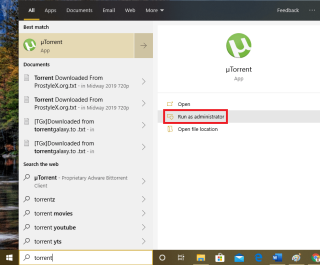O sistema operacional Windows 10 tem uma restrição especial para Controle de Conta de Usuário que restringe o privilégio de administrador para alguns dos softwares. Aplicativos específicos requerem permissões de administrador para acessar e executar com eficácia. Esses privilégios aumentados podem ser necessários para explorar todas as funções do aplicativo em execução.
Altos níveis de integridade são fornecidos aos aplicativos executados como administrador. Executar um aplicativo como administrador permite que o software altere as configurações do sistema, alguns recursos do aplicativo só funcionam quando o aplicativo está sendo executado como administrador. Esta página apresentará diferentes métodos com os quais você pode executar qualquer aplicativo de sua escolha com o modo de aprovação do administrador.
Usando a opção do menu Iniciar
Todos os aplicativos instalados são incluídos no menu iniciar como um ícone ou um bloco. Você pode optar por executar no modo de aprovação do administrador apenas clicando com o botão direito do mouse no ícone do menu iniciar do aplicativo.
- Chame o menu iniciar pressionando a tecla Janela.
- Localize o ícone do aplicativo na lista de ícones.
- Clique com o botão direito no ícone do aplicativo e escolha a opção executar como administrador.
- Desfrute de altos níveis de integridade de permissões de aplicativos.
Você também pode executar o aplicativo como administrador, segurando as teclas (Ctrl + Shift) juntas enquanto seleciona o ícone do aplicativo.
Usando o menu do botão direito
O aplicativo pode ser executado como administrador a partir do ícone disponível no local de instalação. Localize o ícone do aplicativo na pasta instalada. Clique com o botão direito no ícone do aplicativo e escolha a opção “Executar como administrador”.
Usando a guia Pesquisar
As guias de pesquisa estão disponíveis no sistema para localizar quaisquer arquivos, pastas e também aplicativos. Ao executar um aplicativo com a guia de pesquisa, você pode executá-lo com privilégios de administrador. Você pode executar o aplicativo como administrador a partir das etapas a seguir.
- Chame a guia de pesquisa no menu iniciar.
- Digite o nome do aplicativo na barra de pesquisa.
- Localize o ícone do aplicativo.
- Clique com o botão direito no ícone e selecione a opção 'executar como administrador'.
Usando o ícone da área de trabalho
A maioria dos aplicativos instalados terá um ícone de atalho na área de trabalho . Você pode executar um aplicativo apenas selecionando o ícone da área de trabalho. Clicar com o botão direito no ícone da área de trabalho do aplicativo fornecerá opções para executá-lo como administrador.
Usando a guia Executar
Você pode executar seus aplicativos favoritos na guia Executar como administrador. As etapas a seguir resumem o método de execução de um aplicativo a partir da guia Executar.
- Abra a guia Executar no menu Iniciar ou pressione as teclas Windows e R.
- Digite 'nome do aplicativo.exe' na guia Executar.
- Execute o aplicativo como administrador com alto privilégio.
Usando o Gerenciador de Tarefas
O gerenciador de tarefas não é usado apenas para encerrar programas indesejados. Ele também pode iniciar um novo aplicativo com a ajuda de uma opção 'Executar nova tarefa'. As etapas a seguir enumeram o procedimento usado para executar o aplicativo no modo de administrador no Windows 10 e versões anteriores.
- Abra o gerenciador de tarefas pressionando as teclas (Ctrl + Alt + Delete) juntas.
- Clique na opção 'executar nova tarefa' no menu Arquivo do gerenciador de tarefas.
- Digite o nome do aplicativo na guia chamada.
- Marque a caixa de seleção 'criar a tarefa com o privilégio de administrador' opção.
- Execute o aplicativo como administrador.
Usando Prompt de Comando
Este é outro método eficaz de executar um aplicativo com privilégio de administrador. Você pode executar um aplicativo como administrador com as seguintes etapas:
- Chame a caixa Executar pressionando a tecla Windows + R.
- Digite cmd.exe para executar o prompt de comando.
- Typerunas / usuário: ”NOME DO COMPUTADOR \ USUÁRIO-ADMINISTRADOR” ”C: \ PATH \ TO \ PROGRAM.EXE” na janela do prompt de comando.
- Confirme a operação inserindo a senha necessária.
- Aproveite os recursos avançados dos aplicativos com direitos estendidos.
Métodos para sempre executar um aplicativo como administrador
Os métodos discutidos acima destinam-se a executar um aplicativo como administrador por uma única vez. Deve ser repetido para executar o aplicativo com o privilégio de administrador novamente. Isso é cansativo para aplicativos usados regularmente. Os aplicativos usados com mais frequência podem sempre ser executados como administradores com as seguintes etapas:
- Localize o ícone do aplicativo.
- Clique com o botão direito no ícone do aplicativo e selecione propriedades.
- Selecione a guia 'atalho' e clique no botão 'avançado' disponível.
- Escolha a opção 'Executar como administrador'.
- Clique no botão Aplicar para sempre executar o aplicativo com privilégio de administrador.
Conclusão
Embora seja aconselhável fornecer baixo privilégio ao executar aplicativos, você pode executar alguns aplicativos como administrador para explorar todos os recursos do aplicativo. Os aplicativos de segurança do sistema exigem privilégios de alto nível para funcionar com total eficiência. Todos os usuários do sistema devem saber como executar um aplicativo no modo de administrador no Windows 10 ou versões anteriores. Discutimos a maioria das opções e métodos importantes que podem ser usados para ser executado como administrador. Você pode executar seus aplicativos no modo de aprovação do administrador e desfrutar de todos os recursos do aplicativo